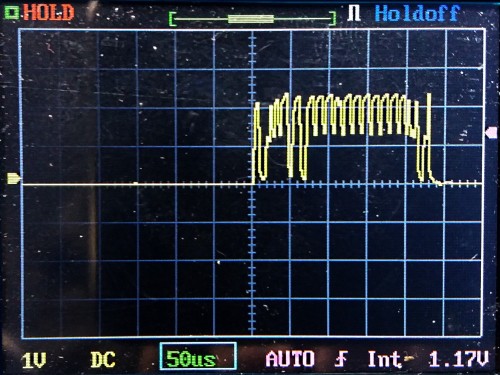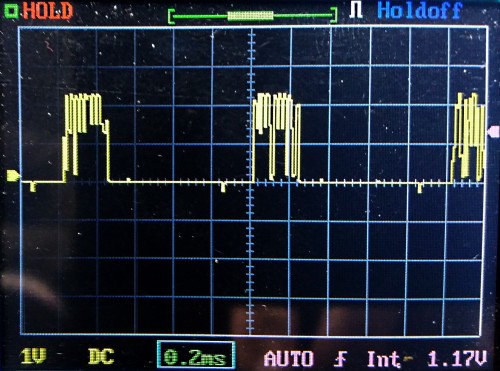По мере усложнения штатной электропроводки автомобилей классическое «аналоговое» подключение сигнализаций становится все менее актуальным. При подключении «по аналогу» необходимо каждую контрольную или управляющую цепь подсоединять к конкретной физической цепи автомобиля, причем логика работы входа или выхода жестко определена прошивкой системы.
Рассмотрим пример – подключение датчиков открытия дверей. На старых автомобилях концевики дверей сводились в одну точку, замыкая лампу подсветки салона на «массу» или подавая на нее «плюс» — соответственно, достаточно было подсоединить к ним «минусовой» или «плюсовой» вход концевиков дверей от сигнализации. На более сложных автомобилях концевики уже идут с отдельными проводами до контроллера бортовых цепей или бортового компьютера, приходится собирать диодную развязку, врезая часть диодов в штатную проводку, чтобы штатная электроника не «сошла с ума».
Теперь добавим к системе автозапуск – после остановки двигателя нам уже придется заставлять автомобиль правильно «засыпать», иначе у нас, например, останется включенной магнитола. Значит, нам потребуется в большинстве случаев имитировать открытие и закрытие водительской двери – именно к этому событию в штатной проводке привязывается «засыпание». Для этого мы используем программируемый дополнительный канал, не забывая, что подключать его придется в правильное место относительно развязывающих диодов, иначе сигнализация после глушения двигателя начнет включать тревогу.
Но в то же время сейчас уже и на бюджетных моделях есть CAN-шина, которая позволяет считывать с нее диагностические данные и управлять исполнительными механизмами – например, теми же замками дверей. Установив в сигнализацию модуль КАН-шины, мы сможем получать нужные данные о состоянии автомобиля и по возможности управлять им, подсоединив всего два или четыре провода (зависит от архитектуры проводки – либо мы подключаемся только к одной шине, либо раздельно к шинам двигателя и кузова).
При этом CAN-модуль имеет собственную прошивку, что позволяет легко адаптировать автосигнализацию к разным машинам, не затрагивая прошивку самого центрального блока, который остается универсальным для всех моделей машин. Такая сигнализация станет гораздо более гибкой в настройке, сможет лучше адаптироваться к особенностям конкретной модели авто.
Видео:Кан шина, что это? Поймет школьник! принцип работыСкачать

Принцип действия КАН-модуля
Кан-модуль для сигнализации фактически является интерфейсным блоком, который позволяет прошивке охранной системы управлять цепями автомобиля типизированным образом. Например, при постановке автомобиля на охрану центральный блок подает на CAN-модуль соответствующую команду, а дальнейшие действия уже будут определяться прошивкой модуля. Однократно выполнив программирование КАН-модуля в процессе установки, о нем в дальнейшем можно просто забыть – сервисные функции сигнализации можно будет настраивать так же, как если бы его и не было.
При этом само по себе программирование не низкоуровневое, то есть установщику не обязательно знать, какие конкретно команды нужно подавать на шину для определенного действия: достаточно просто выбрать номер прошивки, соответствующий модели и комплектации автомобиля. Узнать номер можно на сайте производителя охранной системы. Например, прошивка КАН-модуля «Старлайн» для Honda CR-V 2017 года с кнопкой «Старт-Стоп» имеет номер 2444.
Видео:CAN шина👏 Как это работаетСкачать

Нужен ли CAN-модуль для моей машины?
Чтобы получить ответ на этот вопрос, проще всего ознакомиться с функциями, которые выбранная сигнализация может обеспечить через CAN-шину. При этом нужно учитывать, что ведущие производители охранных комплексов постоянно обновляют прошивки модулей и их список постоянно расширяется. То есть, если CAN-шина физически присутствует в автомобиле, помимо упрощения установки мы получим еще и больший набор функций по сравнению с аналоговым подключением.
КАН-модуль «Старлайн» дает ряд функций, которые при аналоговом подключении недоступны:
- Функция Slave – безопасное снятие автосигнализации с охраны штатными кнопками на радиоключе, брелок переходит в режим радиометки, подтверждающей право на запуск двигателя.
- Кодовый иммобилайзер – можно запретить запуск двигателя, пока не будет нажата заранее заданная последовательность штатных кнопок автомобиля.
- Бесключевой обход штатного иммобилайзера – больше не требуется вынимать чип из одного штатного ключа, чтобы обеспечить работу автозапуска, через CAN-шину система сможет самостоятельно имитировать присутствие «правильного» ключа в автомобиле.
Видео:Что такое кан модуль.
Уже хотя бы ради бесключевого обхода иммобилайзера установка КАН-модуля становится привлекательным решением, даже если всю систему нетрудно подключить «по аналогу». Для автозапуска CAN-подключение интересно еще и возможностью точного контроля факта работы двигателя. При аналоговом подключении для этого приходится использовать либо специальный вход тахометрического сигнала, либо идти более грубыми путями (по росту напряжения в сети при включении генератора, по изменению напряжения на его выходе контрольной лампы).
Даже на ряде бензиновых автомобилей корректно считываемый сигнализацией тахометрический сигнал получить трудно. Например, на холостом ходу у Citroen C4 «Старлайн» не распознает сигнал с форсунок, если не собрать самодельный сумматор, и будет глушить мотор после того, как он сбросит обороты. На дизелях же возможностей тахометрического входа еще меньше. В то же время подключение CAN-модуля даст сигнализации возможность однозначно определить, работает двигатель или нет, вовремя отключая стартер и не отключая зажигание при ошибках считывания оборотов по физическому сигналу.
Видео:MCP2515, контроллер CAN шины с интерфейсом SPIСкачать

Настройка CAN-модуля
Рассмотрим процесс программирования модуля CAN-шины на примере популярной StarLine A93. Сам модуль устанавливается непосредственно на плату центрального блока, где предусмотрены специальные гнезда. На плате модуля есть USB-разъем, который в дальнейшем позволит обновлять прошивку.
Чтобы войти в режим программирования модуля, временно отключите от сигнализации разъемы питания и CAN-шины. Зажав кнопку Valet, возвращаем на место разъем питания и продолжаем удерживать кнопку, пока не отзвучат пять сигналов сирены.
Читайте также: Диамаг 2 проверка can шины
Система подаст еще 4 сигнала, когда кнопка будет отпущена. Теперь перейдите в соответствующее меню настроек CAN-модуля однократным нажатием кнопки Valet. Затем вводим четырехзначный номер прошивки, быстро нажимая кнопку число раз, соответствующее очередной цифре номера. Например, для кода 1312 нужно нажать кнопку 1 раз, дождаться одиночного сигнала сирены, нажать ее три раза, после трехкратного сигнала нажать дважды, прослушать двойной «кряк» сирены, нажать кнопку еще два раза. После двойного сигнала с небольшой паузой система подаст еще два оповещения, если номер введен правильно, или четыре, если такой номер прошивки не найден.
Далее настраиваются функции модуля, для чего предусмотрено несколько уровней меню:
- Статусные функции: двукратное нажатие Valet
- Управляющие функции: трехкратное нажатие
- Дополнительные функции: четыре нажатия
Можно полностью сбросить CAN-модуль на заводские настройки пятикратным нажатием Valet – если Вы запутались в настройке, и проще начать ее «с нуля»
Меню статусных функций позволяет задать, какие именно информационные сигналы будут считываться с CAN-шины. Например, если Вы подсоединили аналоговый контроль концевиков дверей, считывание информации концевиков с CAN-шины отключите, иначе аналоговый вход не будет работать. Аналогично в меню управляющих функций можно определить, будет ли CAN-модуль управлять «аварийкой», закрытием и открытием центрального замка (причем закрытие и открытие настраиваются отдельно), замком багажника, автозапуском и так далее. В меню дополнительных функций настраивается функция Slave.
Как определить, какие функции нужно реализовать по аналогу, а какие доступны через CAN-шину? Достаточно выбрать на портале can.starline.ru модель автомобиля и тип модуля (2CAN, CAN+LIN и так далее), чтобы узнать номер прошивки, скачать последнюю версию и увидеть перечень функций, доступных в этой прошивке через CAN.
На Chevrolet Cruze до 2015 года с замком зажигания актуальная на момент написания статьи прошивка 1765 потребует включение управление аварийной сигнализацией «по аналогу», а вот управление штатным центральным замком уже можно смело настраивать по CAN-шине, не подключая дополнительные провода. Блокировку запуска придется подключать внешнюю, потому что заглушить мотор через диагностическую шину в этой прошивке тоже нельзя.
Ещё кое-что полезное для Вас:
В дальнейшем, когда прошивка обновится, появятся дополнительные функции, можно будет просто активировать их в настройках CAN-модуля, не отключая ранее выведенные в штатную проводку аналоговые каналы.
Видео:Как работает LIN шина автомобиля. K-Line L-Line шины данных. Лин шина автомобиля. Lin-bus networkСкачать

CAN sniffer
Видео:лекция 403 CAN шина- введениеСкачать

CAN шина
Описывать технические подробности CAN шины в деталях — удел документации. В данной статье достаточно знать, что она:
- имеет двухпроводное физическое подключение
- бывают различные скорости передачи данных
- для подключения уже имеются готовые микросхемы и даже готовые платы с распаянными деталями
Полистав странички одного известного интернет магазина из поднебесной, я заказал несколько различных вариантов шилдов и пошёл изучать особенности электрических сигналов в автомобиле. Подопытным автомобилем выступил LADA Kalina Cross с 127-ым мотором и электронным блоком управления ИТЭЛМА М74.5 CAN.
Подключаюсь в диагностический разъём OBD (контакты 6 и 14) и смотрю осциллографом, что там имеется. После поворота ключа зажигания начинают бегать пакеты с амплитудой до 2,5 В. Ставлю паузу на осциллографе и смотрю на пакет.
Заметны стартовые и стоповые биты, какие-то данные в пакете. На тот момент я уже знал, что скорость передачи данных ожидается 500 кбит/с, как наиболее частая для моторной CAN шины. Длительность пакета получается около 230 мкс и перед пакетом наблюдается довольно большая пауза в передаче данных. Масштабирую время и вижу три пакета и паузы между ними.
Если сложить длительность передачи данных и паузу между пакетам получается, что передача одной порции данных занимает около 1 мс.
К чему я это всё вывожу? А вопрос чисто практический: хватит ли скорости последовательного порта для передачи всех данных? И исходя из увиденного, можно сделать вывод, что скорость 500 кбит/с развивается внутри пакета, который занимает примерно четверть времени на передачу. Значит средняя скорость передачи будет вчетверо меньшей. На тот момент я ещё не располагал тестами скорости последовательного интерфейса Arduino и забегая вперёд скажу, что даже с самым распространённым преобразователем Serial to USB CH340 стабильно работает скорость в 2 Мбит/с.
Видео:Экспресс диагностика CAN шины на автомобиле. №21Скачать

CAN scanner на Arduino
Первый прибыл шилд для классической Arduino UNO. Да он стоит значительно дороже своих более мелких собратьев, но он имеет на борту всё необходимое и даже две кнопки.
Именно с ним я и начал все эксперименты. Собрал простую схему с этим шилдом и жидкокристаллическим двухстрочным экраном. Цель была — вывести на экран хоть какие-то данные. Перебирал различные библиотеки для работы с CAN шиной на Arduino (сразу скажу, что правильная и рабочая библиотека называется CAN-BUS Shield by Seeed Studio с заголовочным файлом mcp_can.h), поменял кварцевый резонатор на шилде на 16 МГц (изначально стоял 8 МГц) — данных не было.
На шилде установлены две микросхемы: контроллер CAN шины MCP2515 и драйвер CAN шины TJA1050. Почитав документацию и различные форумы, решил поменять TJA1050 на более каноничный драйвер MCP2551 и данные появились. Возможно TJA1050 была изначально неисправна, так как с её подключением двумя проводками ошибиться было очень сложно, к тому же я использовал OBD и DB9 разъёмы для подключения.
Читайте также: Барахолка днр шины колеса диски
За пару часов был написан простой CAN scanner, который выводил на жидкокристаллический дисплей номер захваченного пакета, его ID и до 8 байтов данных этого пакета.
Вот тут и пригодились кнопочки на шилде, которыми я реализовал переключение между номером отображаемого пакета.
Начало было положено, надо переходить к более интересной реализации.
Видео:поиск нерабочей can шины, часть дваСкачать

CAN sniffer на Arduino
Задача стояла достаточно простая:
- принимаем пакет из CAN шины
- укладываем полученные данные в свою структуру
- отправляем структуру через последовательный порт
С первыми двумя задачами я вообще не видел никаких проблем. Библиотека предоставляла прерывание при приёме очередного пакета данных и удобные функции для получения данных. А вот отправку данных в сторону компьютера решил сделать через библиотеку CyberLib, которая устраняет некоторые накладные расходы всей платформы Arduino, за счёт чего можно немного разгрузить процессор для обработки данных. Позже от этой библиотеки пришлось отказаться.
Для того, чтобы отправляемые данные корректно обрабатывались на стороне компьютера, перед каждой очередной порцией данных в поток вставляется префикс из четырёх байтов 0xAA55AA55 (почему-то вспомнились эти байты по последним двум байтам загрузочного сектора DOS, только они там были в другом порядке). Логика такая:
- компьютер читает весь поток из последовательного порта и находит в нём искомую последовательность префикса 0xAA55AA55
- сразу после префикса будут 4 байта идентификатора пакета
- далее длина данных этого пакета, по ней контролируется длина всего пакета
- до 8 байтов данных
На этом программная часть в Arduino, на тот момент, была завершена. Позже она была значительно переделана, но общая концепция не поменялась.
Так же я написал простой генератор пакетов данных для отладки, чтобы отлаживаться дома — он просто отправляет в последовательный порт пакеты со случайными данными, что позволяет отлаживать приложение на компьютере в комфортных условиях.
Примерно в это же время прибыли более миниатюрные компоненты Arduino Nano и Mini CAN shield.
Я спроектировал небольшой корпус, распечатал его и разместил внутри все компоненты.
Снаружи с одной стороны OBD разъём, с другой — Mini USB. Внутри имеется переключатель для терминирующего резистора.
Видео:Подробно про CAN шинуСкачать

CAN sniffer на PC с использованием wxWidgets
Набросал простую заготовку программы на C#, которая выводит в Grid получаемые данные. И пошёл проверять в автомобиль. Только пошёл не со своим ноутбуком, так как у него батарея давно приказала долго жить и использовался он как стационарный компьютер, а взял нетбук с очень слабым процессором. То что я увидел… Я ничего не увидел. Оба ядра загружены на 100%, интерфейс приложения не реагирует. Но на моём компьютере, который всё-таки значительно шустрее нетбука, с генератором случайных пакетов приложение нормально работало и отображало данные. Из этого я сделал вывод, что платформа .NET на слабых компьютерах мне не подойдёт, так как отлаживаться в полевых условиях я мог на тот момент только с тем нетбуком.
Ранее я в нескольких проектах использовал библиотеку wxWidgets и о ней у меня только приятные впечатления. Она легковесная, нет необходимости тащить с собой различные библиотеки и даже кросс-платформенная, что вселяет надежду, что интерфейсную часть кода можно перенести без значительных переделок на другие платформы. В конце статьи будет ссылка на скомпилированную программу, если возиться со всем этим не будет желания.
Можно скачать и посмотреть видео (менее восьми минут), а можно выполнить 6 шагов по описанию ниже.
Установка и компиляция wxWidgets:
1. Скачать и установить wxWidgets если это установщик, либо распаковать, если это архив
2. Создать переменную окружения WXWIN указывающую на папку, куда установили или распаковали (например C:\wxWidgets):
Свойства системы -> Дополнительные параметры системы -> Переменные среды -> Создать
WXWIN = C:\wxWidgets
3. Из папки C:\wxWidgets\build\msw открыть файл решения под соответствующую Visual Studio (wx_vc16.sln для Visual Studio 2019)
4. В Solution Expolorer, с помощью клавиши Shift, выделить все проекты, кроме _custom_build и зайти в Properties проектов.
5. В разделе C/C++ -> Code Generation изменить параметр Runtime Library:
Для конфигурации Debug выбрать /MTd
Для конфигурации Release выбрать /MT
6. Скомпилировать библиотеки wxWidgets по очереди для Debug и Release конфигураций.
Пробное приложение и настройка проекта в Visual Studio (для проверки)
1. В Visual Studio создать Empty Project с указанием типа приложения Desktop Application (.exe)
2. В окне View -> Property Manager для своего проекта правой кнопкой выбрать меню Add existing property sheet… и выбрать файл:
3. Создать файл main.cpp и скопировать в него содержимое файла:
4. В настройках проекта C/C++ -> Code Generation изменить (если пункт не появился — сделать пробную сборку):
Runtime Library для конфигурации Debug: /MTd
Runtime Library для конфигурации Release: /MT
5. Дополнительно, если необходимы привилегии UAC, в разделе Linker -> Manifest File:
UAC Execution Level: requireAdministrator
6. Для добавления иконки exe-файлу надо добавить ресурсный файл со следующим содержимым:
#include «wx\msw\wx.rc»
wxicon icon app_icon.ico
Первый реализованный прототип на C++ и wxWidgets показал, что даже нетбук справляется с отображением данных в таблице и я приступил к разработке задуманного.
Архитектурно программа состоит из двух потоков: интерфейсный и поток работы с последовательным портом. Никаких невероятно интересных алгоритмов не применялось. Код обильно снабжён комментариями и должен быть довольно понятен. Ссылка на исходники будет в конце статьи.
Читайте также: Как увеличить частоту fsb шины
Первое что было сделано — раскраска ячеек данных в таблице по давности получения этих данных. Уже в первом прототипе, глядя на 17 строк данных меняющихся непрерывно значений, я понял, что надо как-то различать свежие данные и данные, которые не изменяются или меняется редко. Сделал раскраску в два этапа:
- впервые пришедшие данные выделяются зелёным цветом фона ячеек
- данные пришедшие повторно и далее — выделяются красным фоном, который постепенно выцветает до белого если больше эти данные не меняются
Сразу же стало наглядно видно, какие ячейки вообще не используются, какие содержат сигналы счётчиков. Поиск же интересующих изменяющихся значений значительно упрощается. Здесь и далее все изображения анимированные. Если анимация не работает в статье (на некоторых мобильных браузерах) — кликайте по изображению для открытия полной версии анимации.
Далее мне захотелось всё-таки проверить, справляется ли последовательный порт с потоком данных. Для этого я на стороне Arduino добавил счётчики количества принятых пакетов и счетчик байтов в пакете. Эти счётчики отправляются на компьютер в пакете с идентификатором 0x000. Программа при получении этих данных не выводит их в таблицу, а отображает в отдельных информационных полях сверху. Полученные результаты даже весьма понравились. В среднем принимается до 750 пакетов/с со скоростью до 9,5 кБ/с, а это где в районе до 80 кбит/с, что вполне по силам последовательному порту. Но всё равно, обмен данными настроен по умолчанию на 500 кбит/с, пусть лучше будет запас.
Добавление возможности записи данных в журнал появилось после того, как подключил параллельно к OBD интерфейсу диагностический адаптер ELM327 и связав его с телефоном, попробовал читать различные данные. Данные пробегали настолько быстро, что увидеть их невозможно. Записав всё это в журнал, можно потом спокойно сесть и посмотреть передаваемые данные. Для этого в журнал могут записываться даже ASCII текстовые данные. Так же можно выбирать тип файла, символ разделитель и настроить фильтр пакетов кликом в таблице по указанному идентификатору пакета и нажатию кнопки «Добавить ID в фильтр» (по умолчанию записываются все данные), если запись всех данных избыточна.
Именно тогда пришло осознание, что все приложения для телефона, которые производят всякую «диагностику» через связку ELM327 и телефон, не общаются напрямую с CAN шиной автомобиля. Они всего лишь используют функционал диагностики OBD через CAN шину посредством обращения к CAN ID 0x7E0. Обычно это адрес контроллера мотора (ЭБУ), ответ же от него приходит в пакете с идентификатором 0x7E8. А вот все остальные пакеты данных — это так называемый Vendor Specific и ни один производитель так просто их не раскроет (хотя есть пример: Ford выпустил SDK для своих автомобилей).
Продолжая изучать что же передаётся в этих пакетах пришёл к ещё одной идее: при клике на ячейку в таблице, в окне программы справа выводить двоичное и десятичное значение этого байта, а так же брать следующий байт и дополнять до слова. Далее это слово умножать на некий коэффициент и получить десятичный результат. Звучит не очень понятно, но вот в связи с чем это делалось: обороты мотора приходят в пакете CAN ID 0x180, в первых двух байтах. Эти два байта дают некое слово, которое пропорционально оборотам. Если значение этого слова разделить на 8, то получатся текущие обороты. Поэтому указывается множитель 0,125, как обратная величина от 8. Далее это слово визуализируется в графике с динамической подстройкой по амплитуде. В принципе, множитель можно искать в обратной последовательности: нашёл ячейки, которые по графику очень похожи на обороты мотора или ещё что-то искомое, после чего подгоняется множитель для получения действительных значений.
Ну а двоичное представление позволяет искать различные битовые индикаторы. Например поиск индикаторов указателей поворота сводится к тому, чтобы включить их и наблюдать какая ячейка начинает изменяться, в примере ниже это CAN ID 0x481 байт 2. После чего клик по ячейке приводит к отображению её двоичного значения в соответствующем поле, где уже видны переключающиеся младшие два бита (левый, правый и если вместе — аварийная сигнализация).
И напоследок мне понадобилось сделать отправку некоторых управляющих данных в CAN шину и посмотреть реакцию на эти команды. В программу на Arduino был добавлен код, который принимает данные со стороны компьютера и передаёт в CAN шину. Именно на этом этапе пришлось отказаться от CyberLib, так как у неё не было поддержки прерывания поступления данных в буфер последовательного порта. В программе на компьютере добавил несколько текстовых полей, в которые можно ввести различные параметры и таблицу для просмотра ответа исполнительного устройства. В примере ниже показаны команды управления включить/отключить первую скорость вентилятора охлаждения (0x0A) и включить/отключить муфту кондиционера (0x0B).
Практически нигде не найти полные расшифровки данных производителей, тем более официальных. В лучшем случае это будут чьи-то изыскания в рамках реализации какой-то дополнительной функции. CAN sniffer может помочь в поиске этих данных. Я смог найти порядка 40 различных параметров автомобиля и ради эксперимента, на базе полученных данных, я сделал собственное управление вентилятором охлаждения.
- Свежие записи
- Нужно ли менять пружины при замене амортизаторов
- Скрипят амортизаторы на машине что делать
- Из чего состоит стойка амортизатора передняя
- Чем стянуть пружину амортизатора без стяжек
- Для чего нужны амортизаторы в автомобиле
🎦 Видео
Простая проверка CAN шины. Сканер не видит автомобиль через OBD2. Как правильно выбрать изоленту.Скачать
Как управлять автомобилем через CAN-шину?Скачать
CanHacker из 2CAN модуля своими руками КанХакер подробно в деталяхСкачать
Для чего служит CAN-шина в сигнализацииСкачать
Can Bus - что это такое ? Зачем нужен ? Как настроить ?Скачать
Работа с CAN-шиной в Easy Logic. Часть 1Скачать
Arduino CAN Monitor (простейший монитор шины CAN)Скачать
Как проверить CAN шину Используем симулятор ElectudeСкачать
Трансиверы CAN шины TJA1050, MCP2551 как альтернатива RS485Скачать
Что такое CAN шинаСкачать
Что такое кан модуль.Скачать
LIN шина - пример работы. LIN bus exampleСкачать